ESCRIBIENDO TEXTO AVANZADO
Para insertar un texto, por ejemplo en la parte derecha del documento, vamos a utilizar una herramienta de Writer llamada Cursor directo. Esta herramienta se activa desplegando el menú Ver / Barras de herramientas / Herramientas. Aparece una barra de herramientas flotante.
En ella haremos clic sobre el icono Cursor directo. Tras activarla hacemos clic en el lugar del documento donde queremos insertar nuestro nombre y, después, introducimos el texto.
Como puede ver, la forma del puntero del ratón cambia a medida que lo movemos por encima del documento, indicándonos hacia donde se va a alinear el texto:
Como puede ver, la forma del puntero del ratón cambia a medida que lo movemos por encima del documento, indicándonos hacia donde se va a alinear el texto:
Para desactivar el Cursor directo haremos de nuevo clic sobre el icono del mismo nombre de la barra de herramientas.
A veces puede interesarnos que un espacio situado entre dos palabras al final de una línea no se convierta en un salto de línea, como por ejemplo entre "Sr." y el apellido de una persona. Para evitarlo, introduciremos el espacio con la tecla Ctrl pulsada.
Otras veces, sin embargo, resulta más conveniente provocar nosotros mismos ese salto de línea1 porque nos interesa que el texto que sigue aparezca al principio de una línea nueva. Para provocarlo tendremos que pulsar al mismo tiempo las teclas Mayus. + Intro o seleccionar la opción Salto de línea, dentro del menú Insertar / Salto manual... De este modo, el texto que escribamos a continuación seguirá formando parte del párrafo por lo que tendrá el mismo formato de fuente, color, etc.
A veces puede interesarnos que un espacio situado entre dos palabras al final de una línea no se convierta en un salto de línea, como por ejemplo entre "Sr." y el apellido de una persona. Para evitarlo, introduciremos el espacio con la tecla Ctrl pulsada.
Otras veces, sin embargo, resulta más conveniente provocar nosotros mismos ese salto de línea1 porque nos interesa que el texto que sigue aparezca al principio de una línea nueva. Para provocarlo tendremos que pulsar al mismo tiempo las teclas Mayus. + Intro o seleccionar la opción Salto de línea, dentro del menú Insertar / Salto manual... De este modo, el texto que escribamos a continuación seguirá formando parte del párrafo por lo que tendrá el mismo formato de fuente, color, etc.





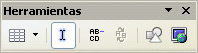
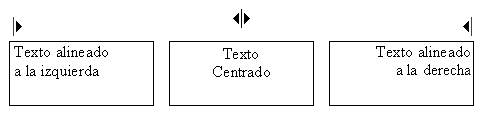
0 comentarios:
Publicar un comentario